Cara Mengganti Bahasa Keyboard di iPhone & iPad dengan Cepat

Baik Anda pengguna iPhone atau iPad multibahasa atau hanya belajar bahasa asing, Anda hampir pasti ingin mengubah bahasa keyboard virtual layar dari waktu ke waktu. Mengganti bahasa keyboard di iOS benar-benar cukup sederhana setelah Anda mengaktifkan keyboard alternatif, jadi mari kita berjalan melalui seluruh proses.
Cara Mengaktifkan Keyboard Bahasa Alternatif di iOS
Sebelum yang lain, Anda mungkin ingin mengaktifkan keyboard bahasa alternatif jika Anda belum melakukannya. Ini memungkinkan Anda mengetik dalam bahasa lain menggunakan keyboard bahasa tersebut tanpa mengubah bahasa sepenuhnya di iOS.
Anda dapat menambahkan, menyesuaikan, atau menghapus keyboard bahasa baru kapan saja di iOS dengan melakukan hal berikut:
- Buka aplikasi Pengaturan lalu buka "Umum" dan "Keyboard"
- Pilih "Keyboard" dan pilih "Tambah Keyboard Baru" - ketuk pada keyboard bahasa alternatif untuk menambahkannya ke daftar keyboard yang tersedia di iOS yang kemudian Anda akan dapat memperoleh akses cepat ke
Kami akan menganggap Anda telah menambahkan setidaknya satu keyboard bahasa alternatif dengan cara ini, tetapi demi mencoba pergantian keyboard, Anda bahkan dapat mengaktifkan dan menggunakan keyboard glyph dan simbol atau keyboard Emoji.
Perhatikan bahwa dalam versi iOS modern, bila Anda memiliki lebih dari satu bahasa keyboard alternatif yang diaktifkan, ikon Emoji wajah tersenyum yang familier di keyboard akan dialihkan dengan ikon Globe, yang sebenarnya sama dengan apa yang Emoji dan akses bahasa tampak seperti di versi iOS sebelumnya.
Cara Mengubah Bahasa Keyboard di iPhone, iPad, iPod touch
Setelah Anda mengaktifkan setidaknya pada keyboard bahasa alternatif lainnya di Pengaturan iOS, Anda dapat mengakses dan beralih antar bahasa keyboard dengan cepat dan mudah dengan melakukan hal berikut:
- Pergilah ke mana saja di iOS di mana Anda dapat mengakses keyboard virtual di layar
- Ketuk dan tahan ikon bola dunia untuk membuka menu bahasa keyboard
- Pilih keyboard bahasa alternatif untuk beralih ke



Bahasa keyboard yang dipilih segera menjadi aktif.
Perhatikan bahwa Anda harus mengetuk dan menahan ikon bola dunia untuk membuka papan ketik bahasa alternatif. Cukup ketuk ikon wajah smiley begitu biasanya hanya beralih ke tombol Emoji.
Anda dapat beralih kembali atau mengubah keyboard layar iOS setiap saat dengan cepat dengan melakukan trik ketuk-dan-tahan yang sama di ikon dunia pada keyboard, dan Anda dapat melakukannya kapan saja keyboard terlihat di iPhone, iPad, atau iPod menyentuh.
Pengguna Mac memiliki cara yang sama untuk mengganti bahasa keyboard di OS X dengan pintasan cepat, jadi jika Anda seorang polyglot dengan berbagai perangkat keras Apple yang berbeda, Anda harus menggunakan OS apa pun yang Anda gunakan.








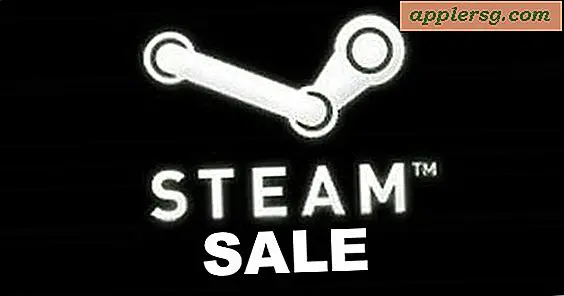
![Redsn0w 0.9.12b1 Membawa Jailbreak Untethered ke iOS 5.1.1 [Tautan Unduhan]](http://applersg.com/img/ipad/799/redsn0w-0-9-12b1-brings-untethered-jailbreak-ios-5.jpg)


